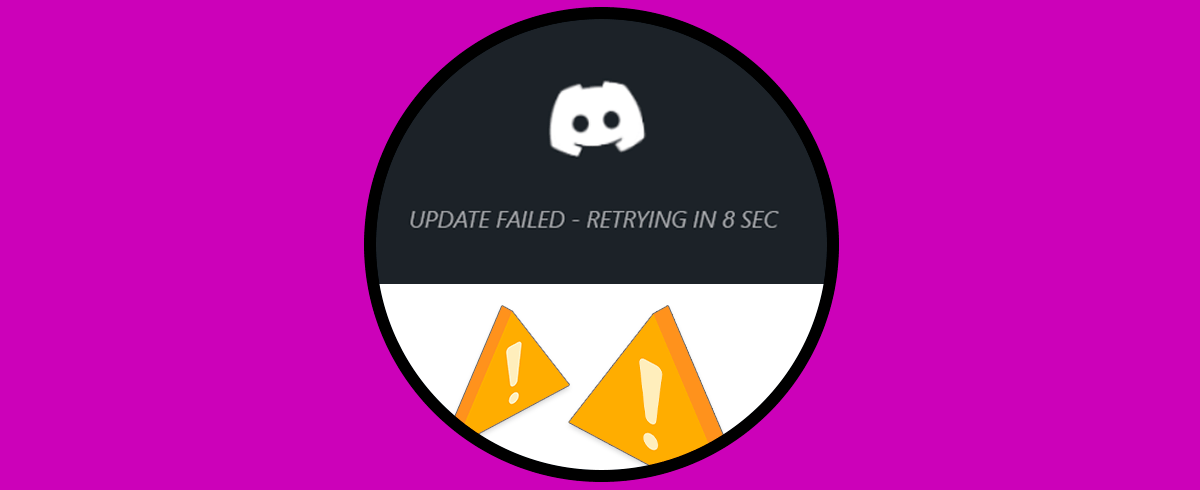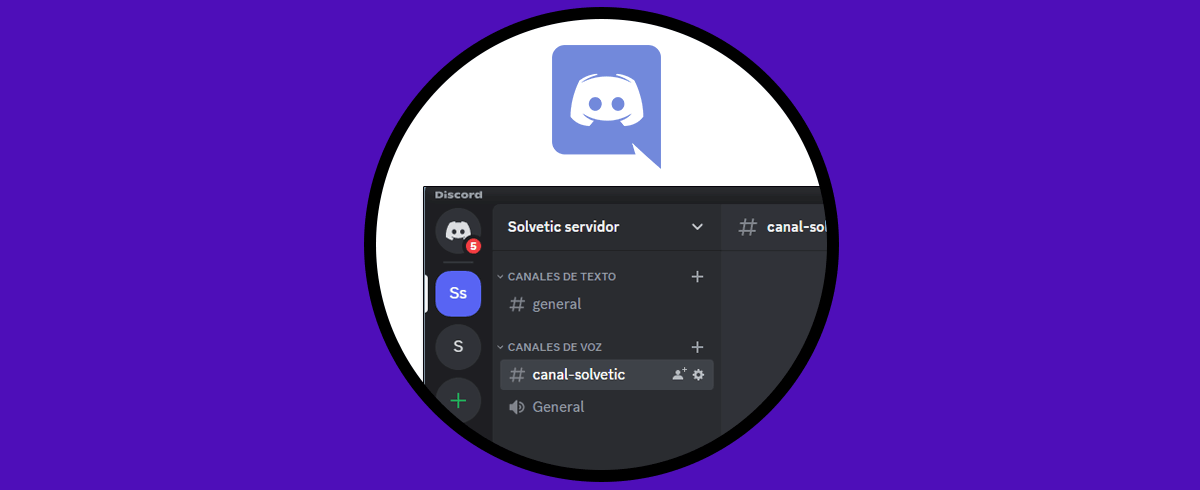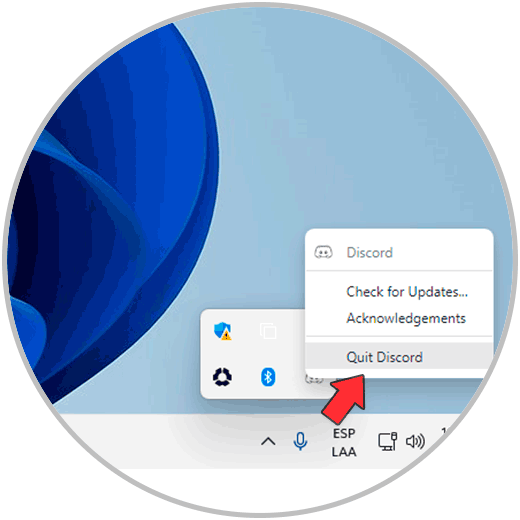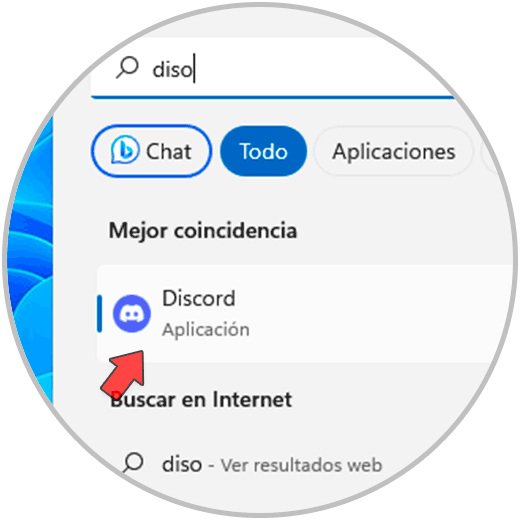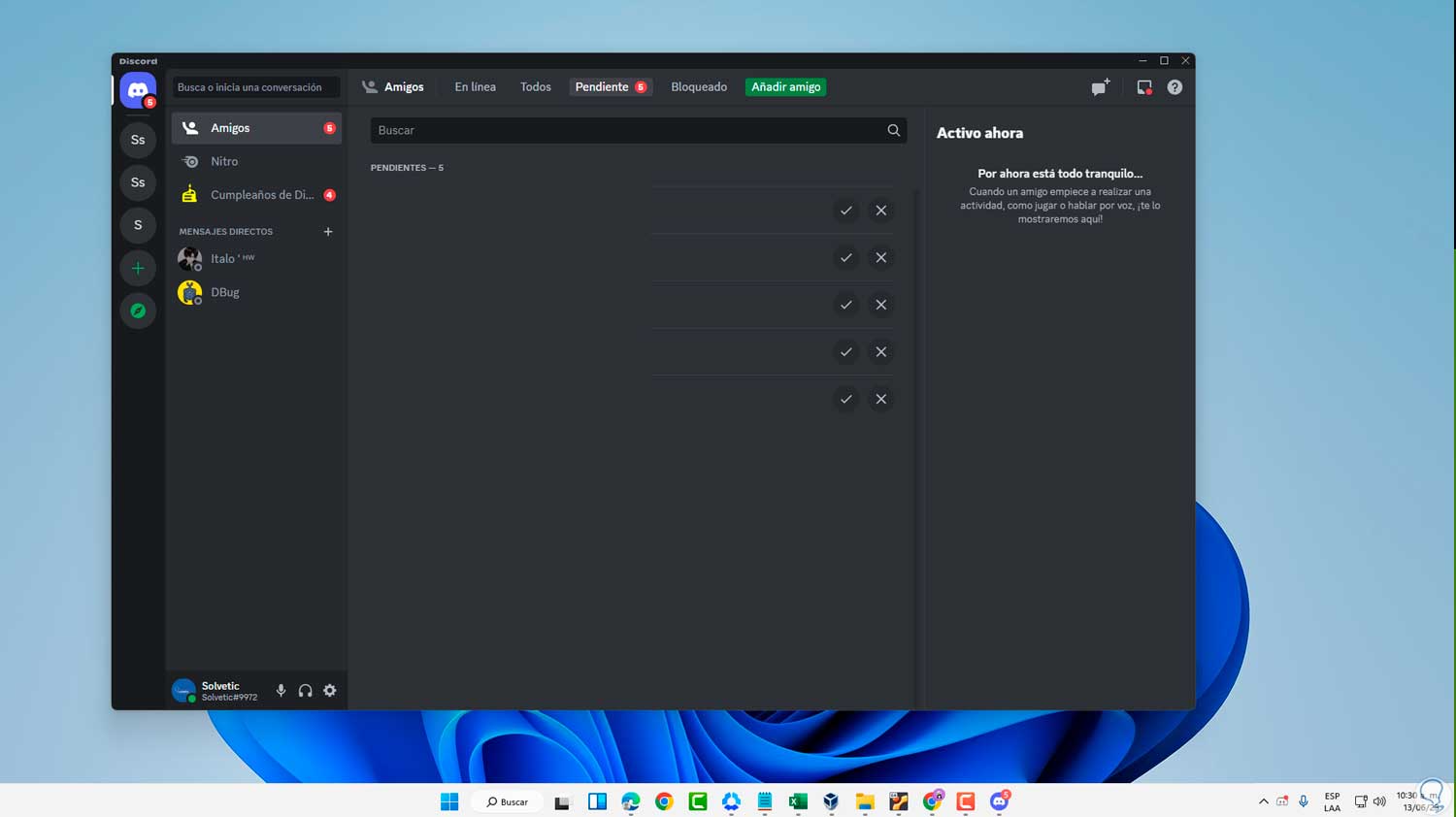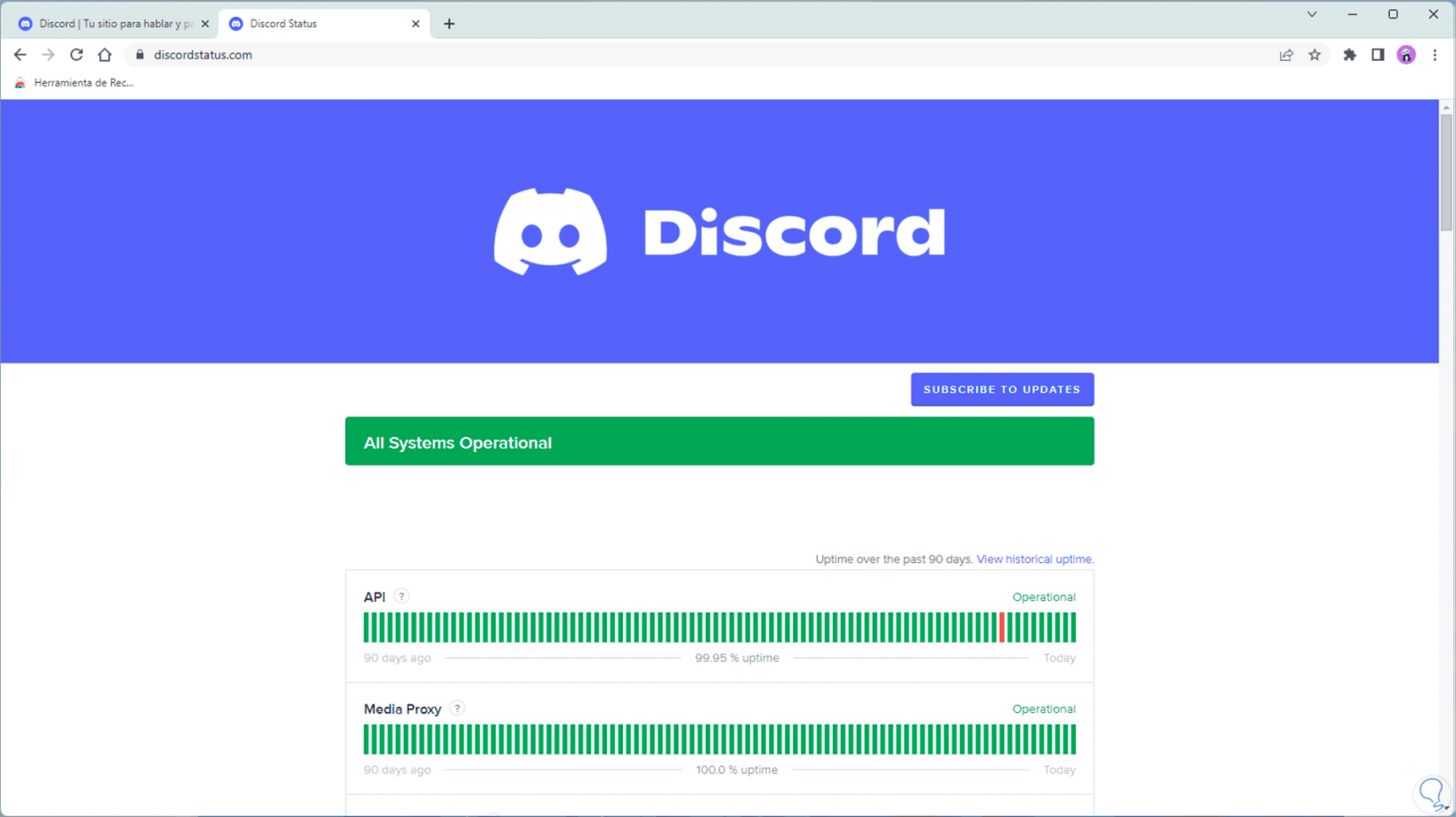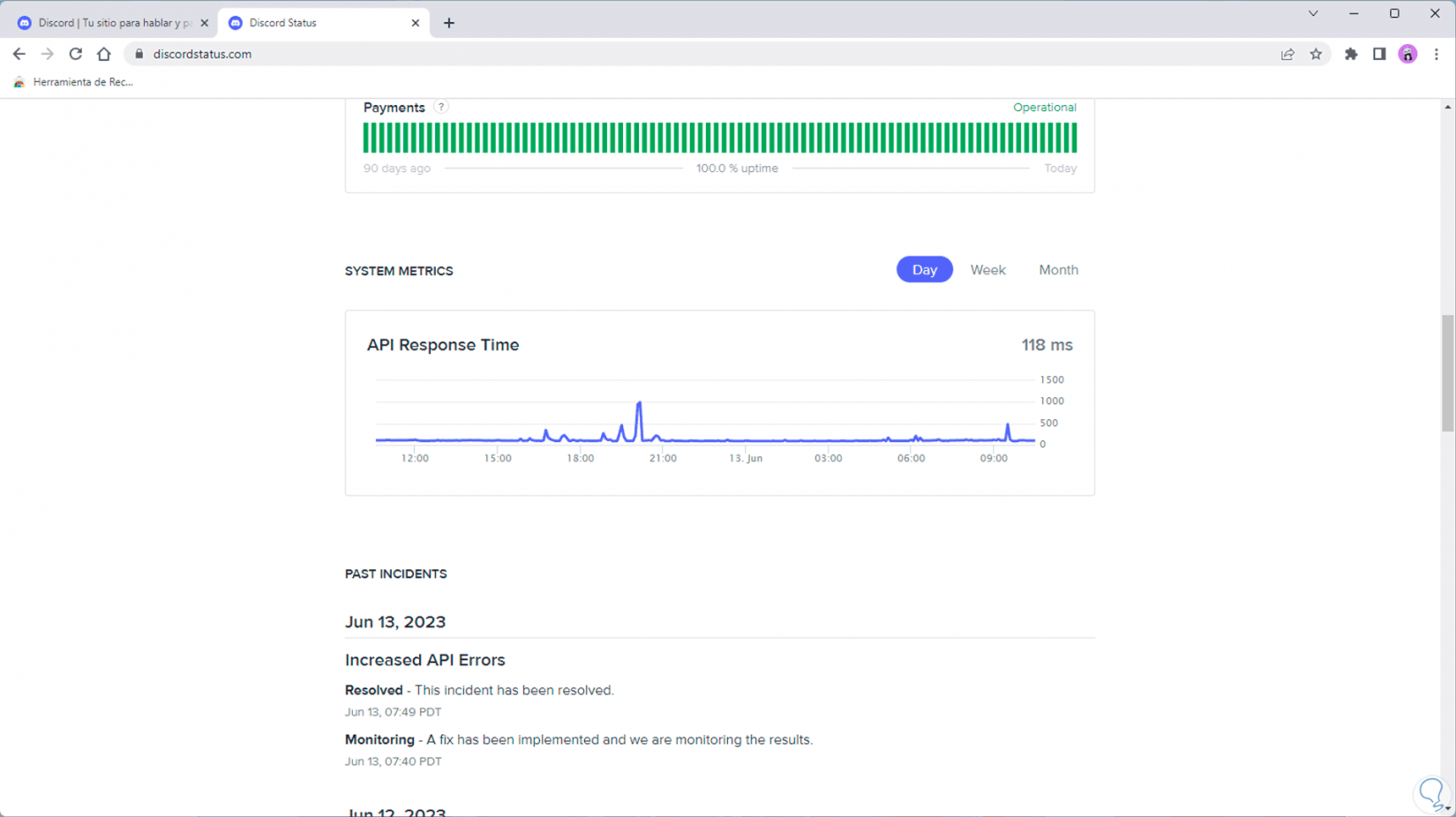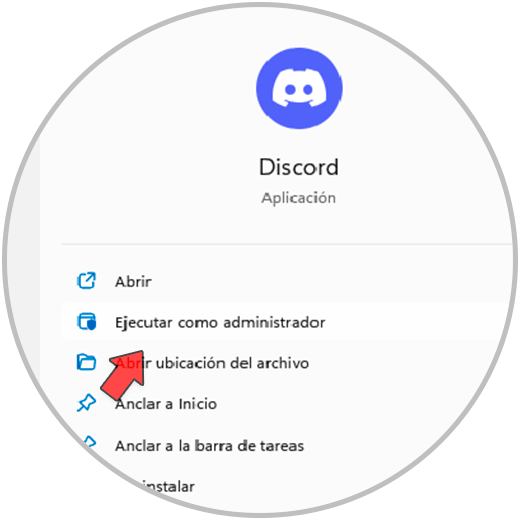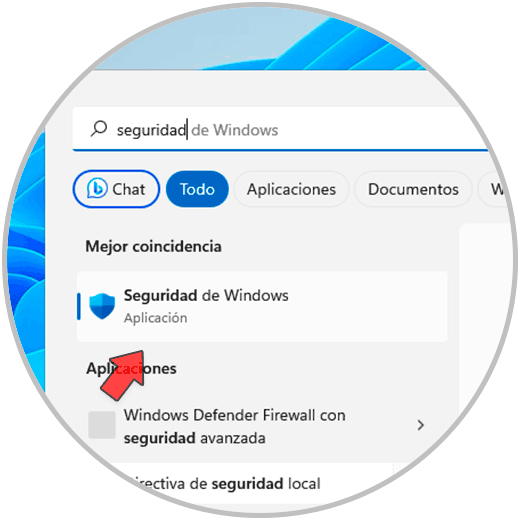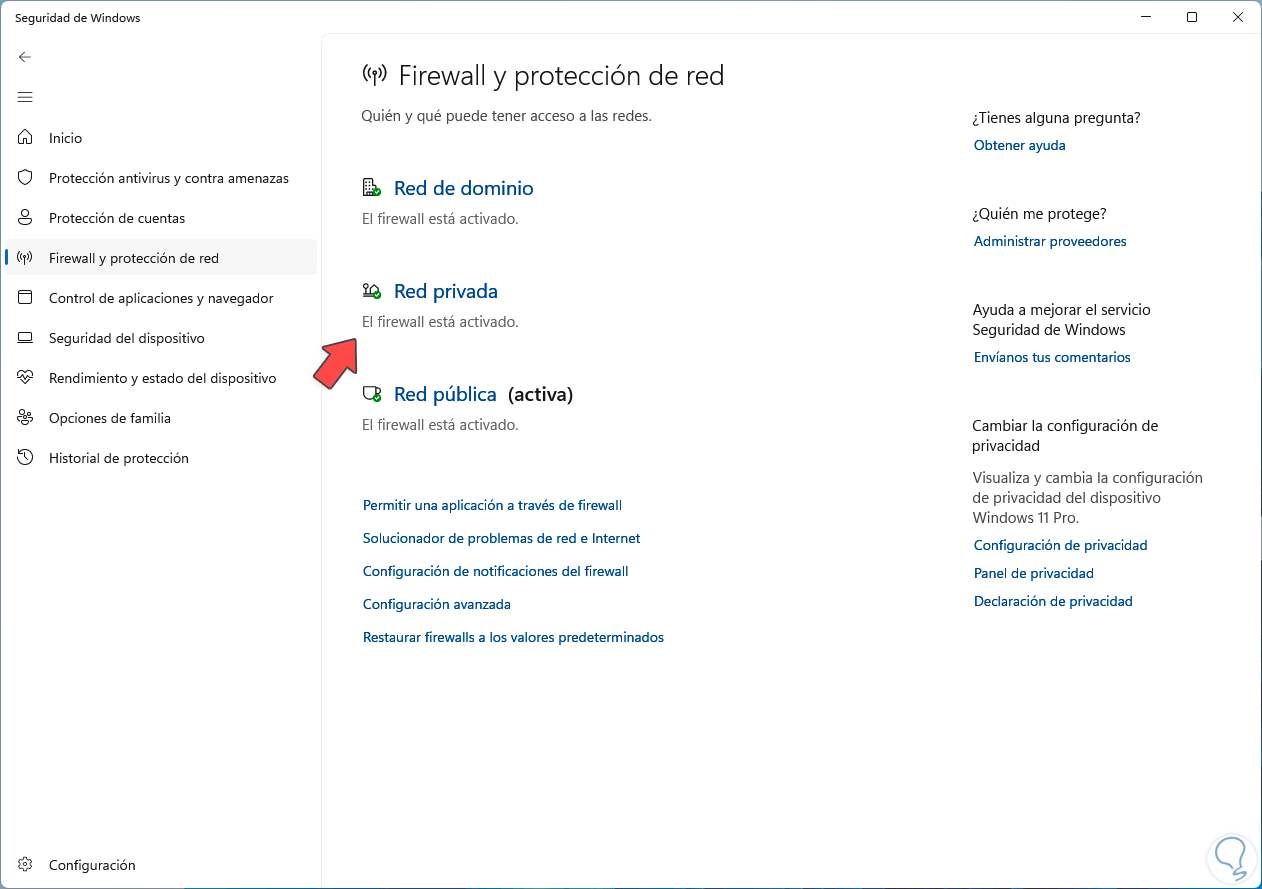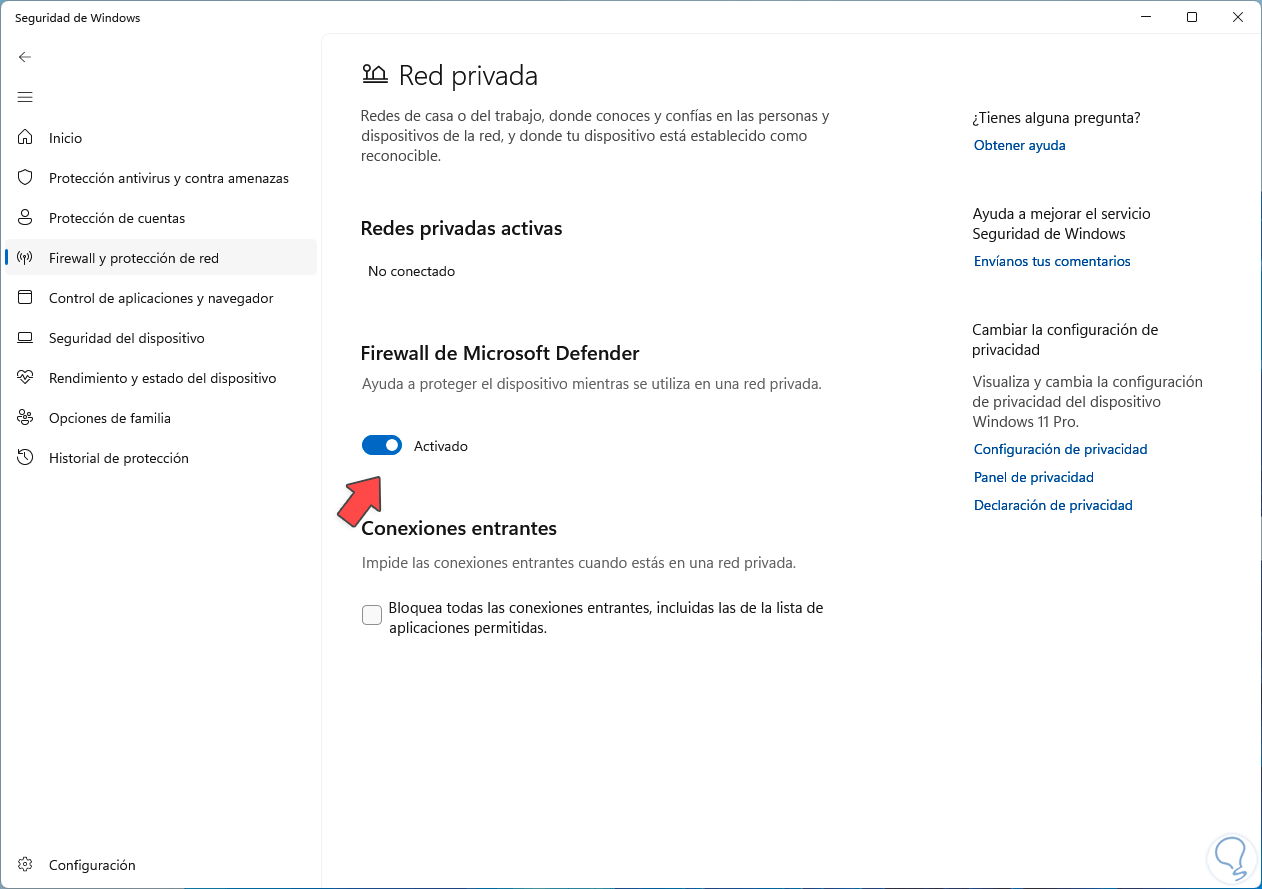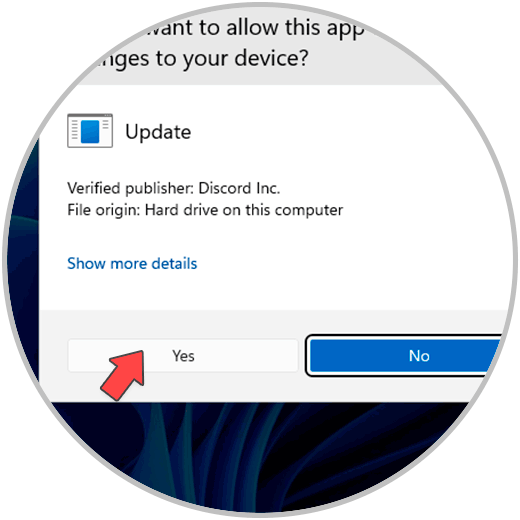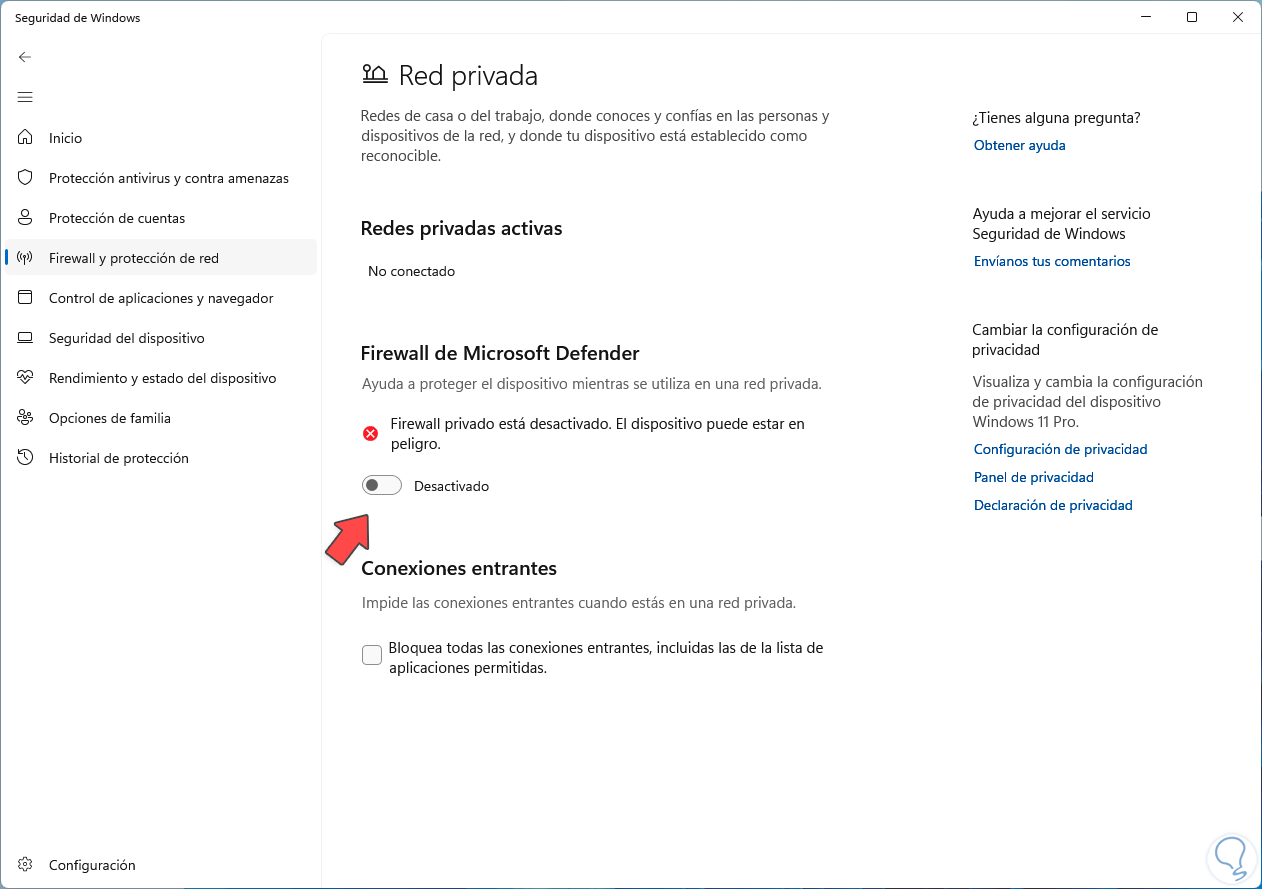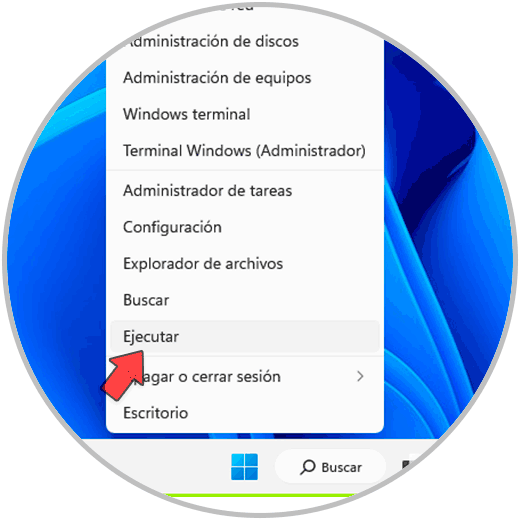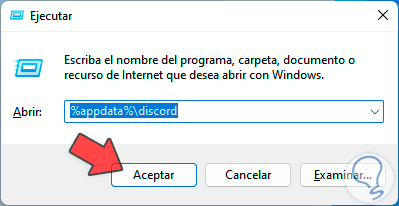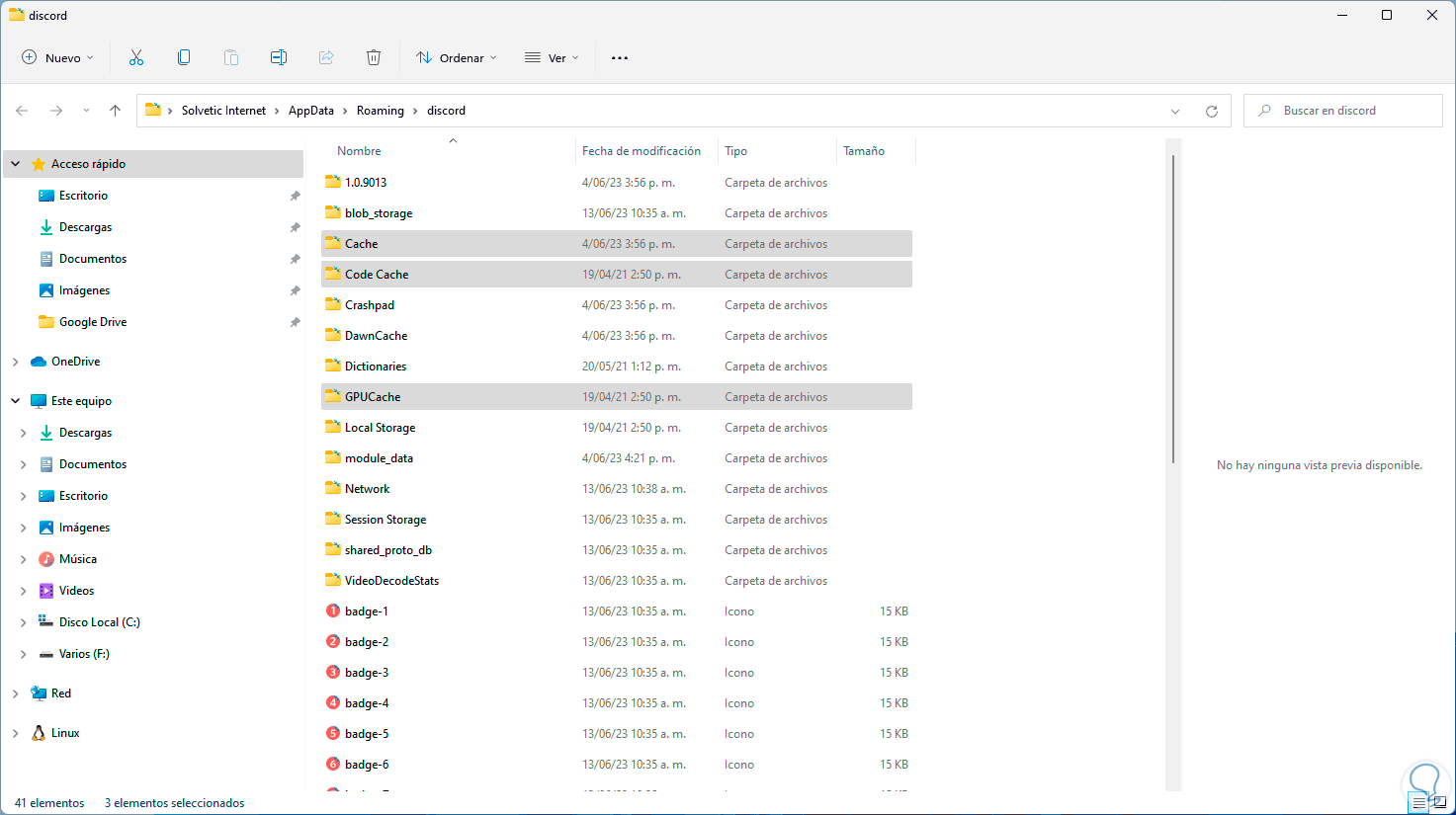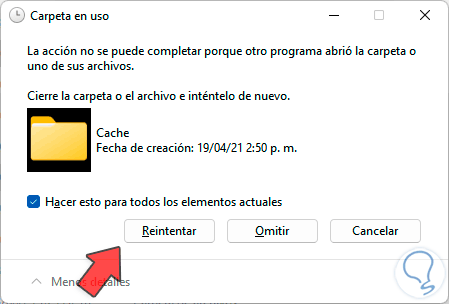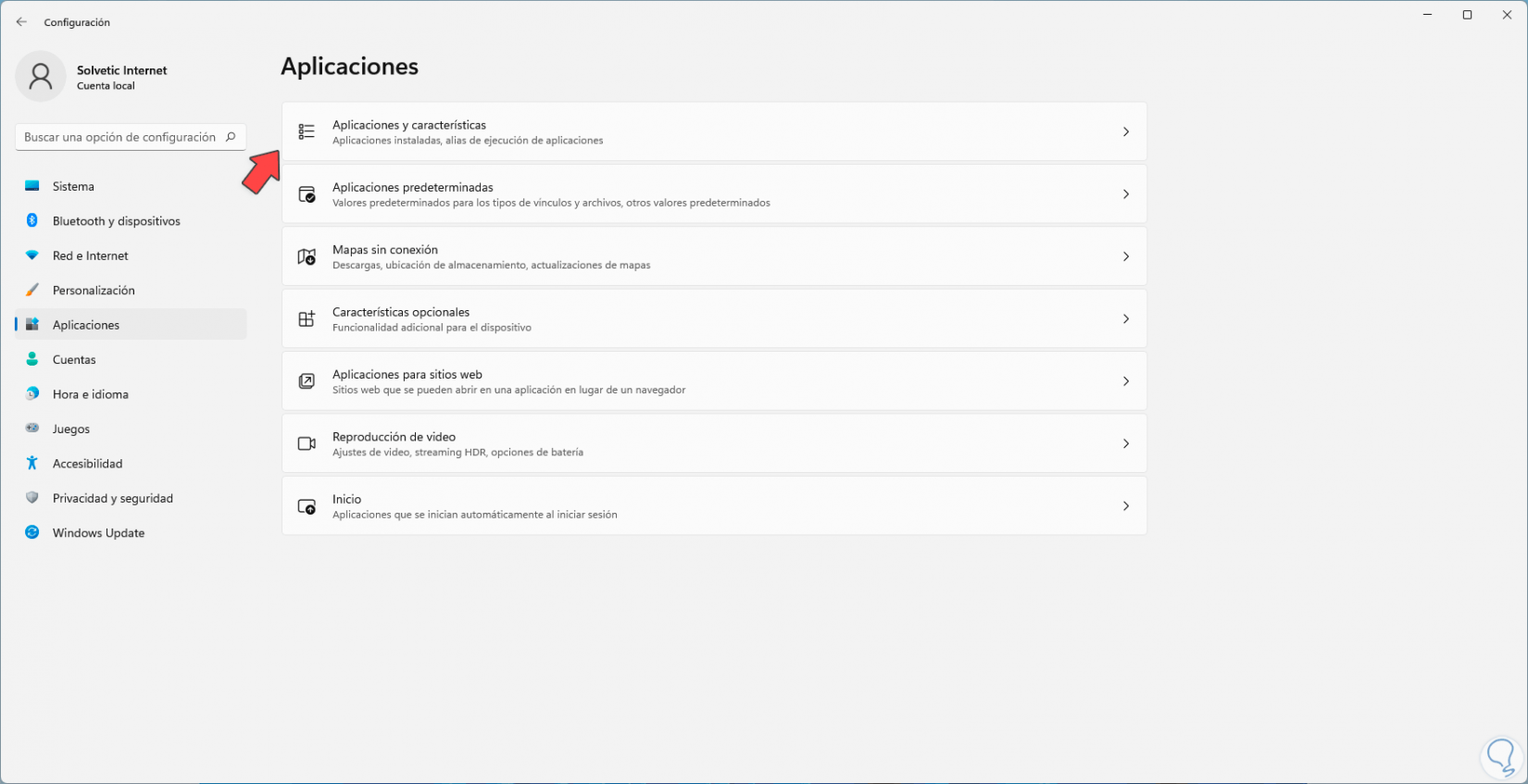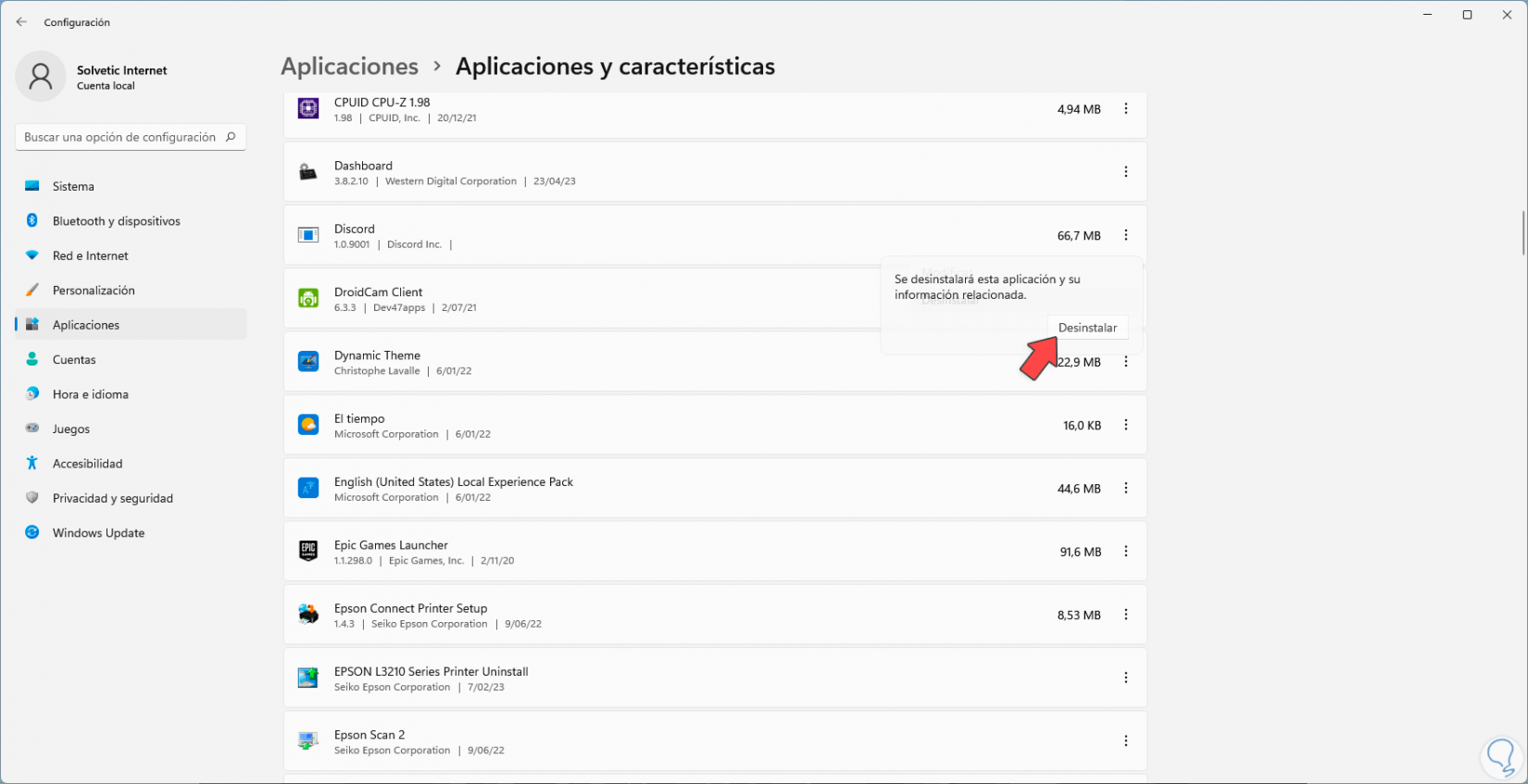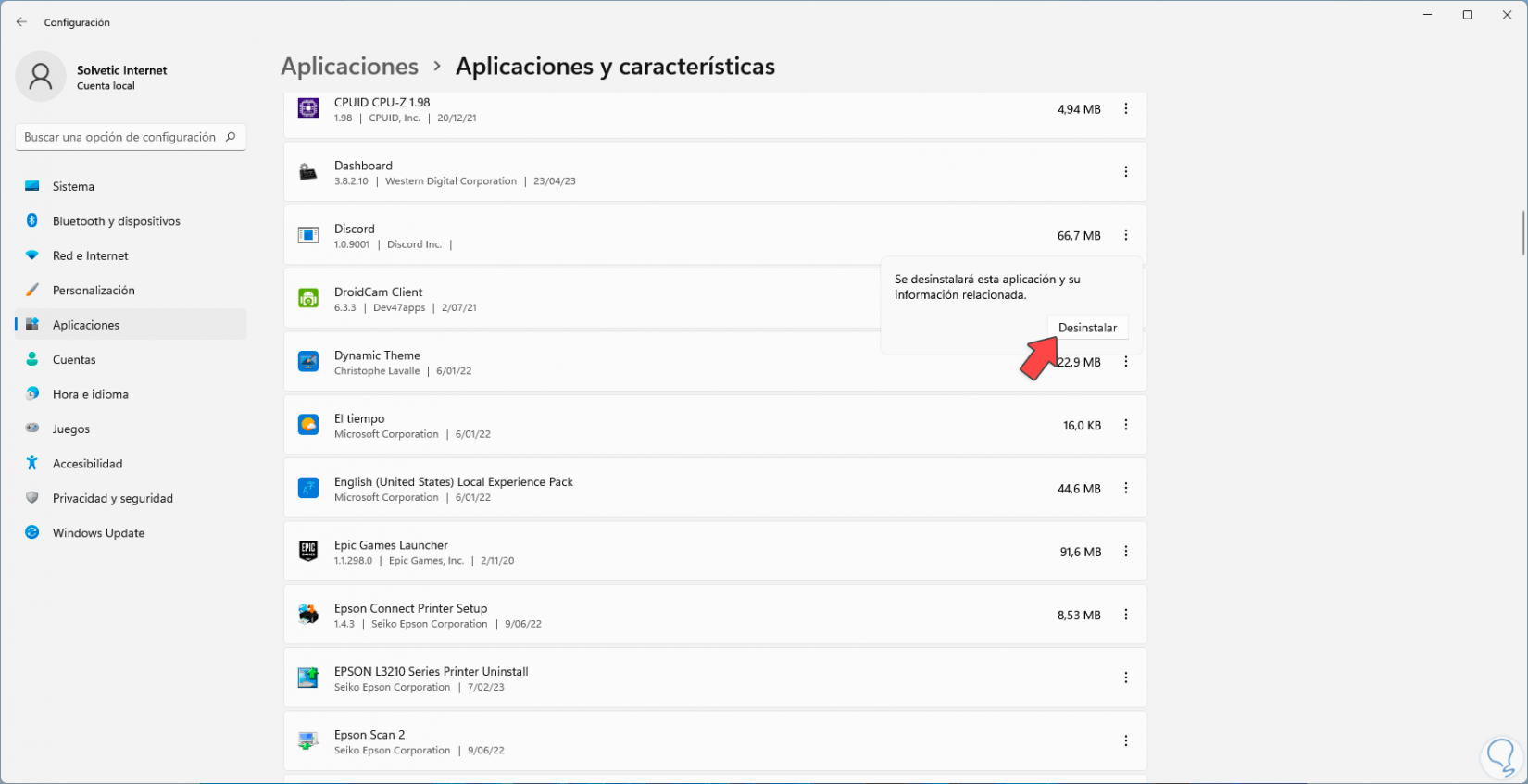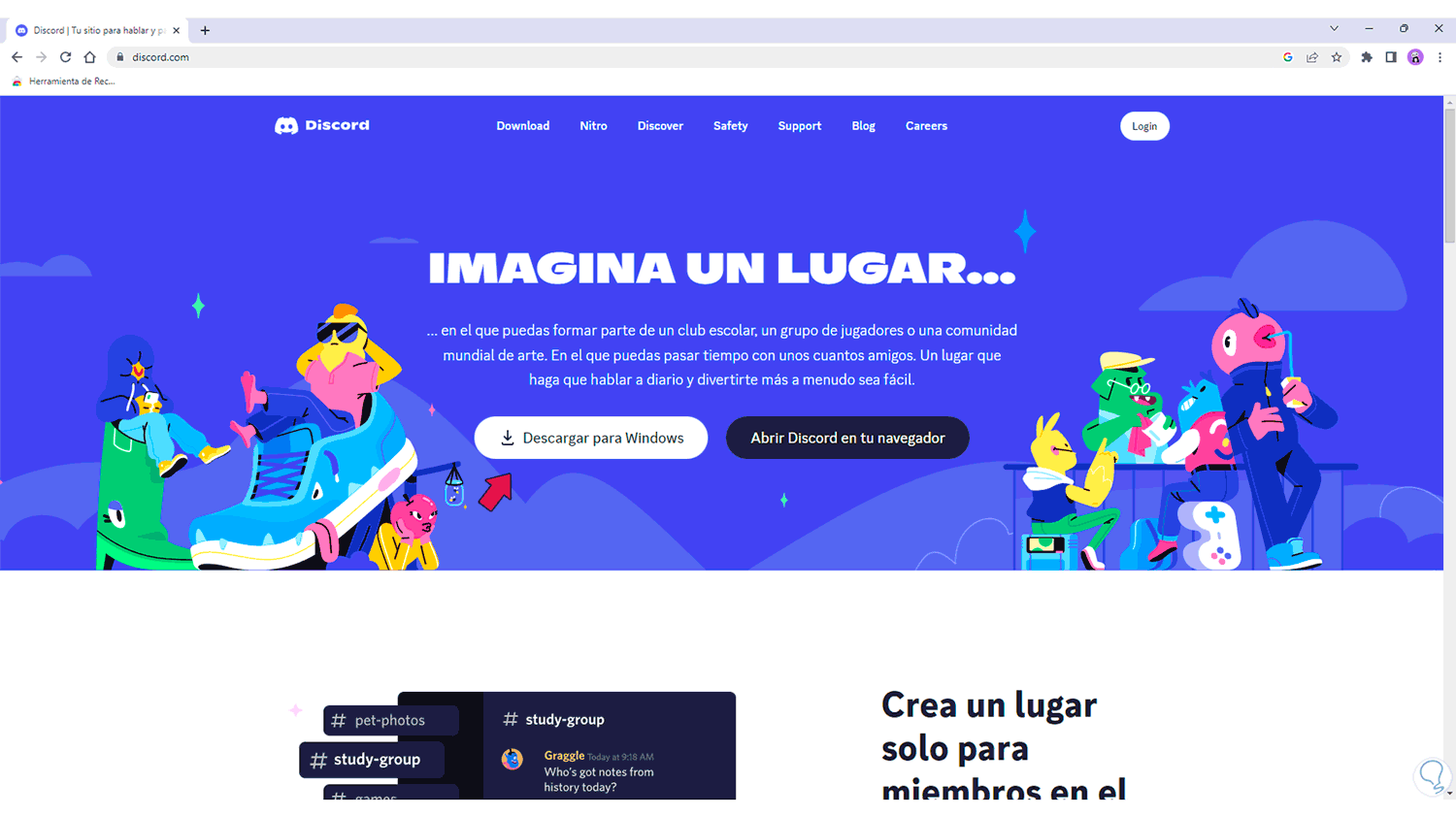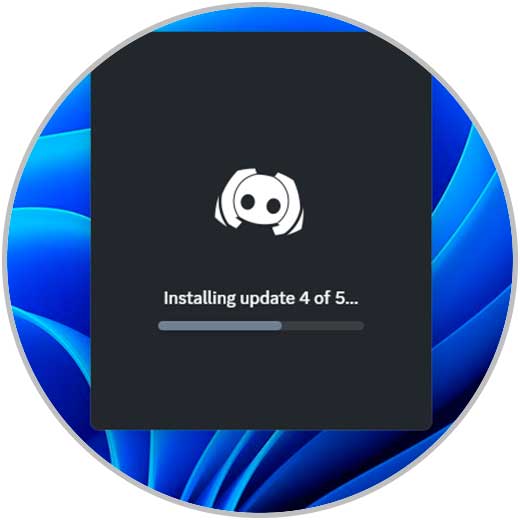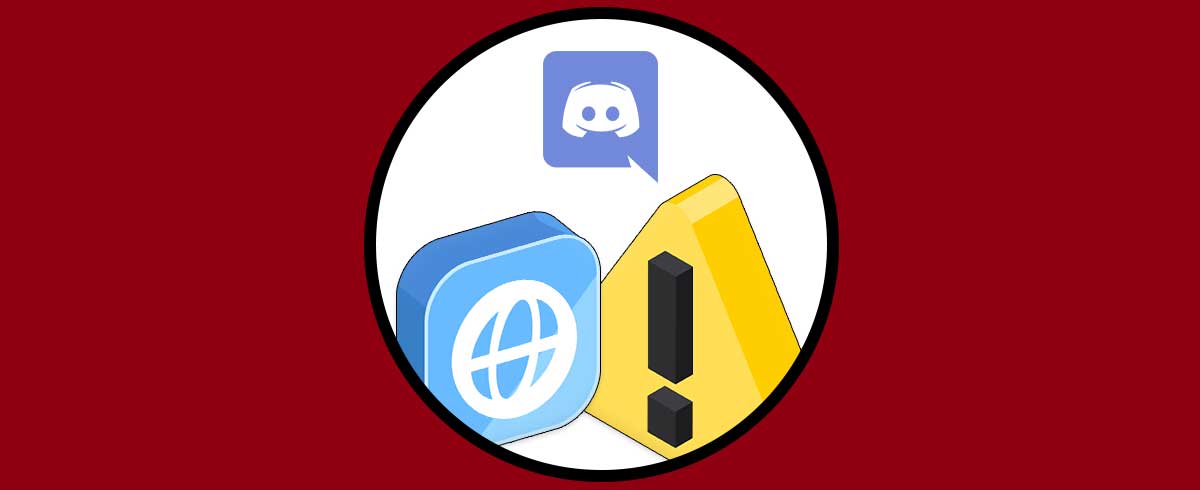Discord nos brinda la oportunidad de interactuar con usuarios de todo el mundo gracias a sus servicios de chat de voz, chat de texto, intercambio de archivos y funciones para videoconferencia y todo ello se hará desde un entorno en línea ya sea desde la app o desde la web. Para lograr todo esto será necesario crear servidores los cuales son básicamente un espacio virtual y desde allí podremos llevar a cabo todas estas acciones. Discord para llevar a cabo esto constantemente (desde que se inicia) está buscando actualizaciones que permiten:
- Mejorar la seguridad y privacidad del usuario
- Optimizar la compatibilidad de Discord con Windows 11
- Agregar nuevas funciones
- Añadir mejoras de rendimiento
En ocasiones es posible que las actualizaciones de Discord fallen y si es tu caso Solvetic te dará diversas opciones para corregir este error y disponer de todo lo más reciente de Discord.
1 Solucionar Discord Update Failed reiniciando la app
Muchas veces el error es tan simple como procesos de Discord que se “cuelgan” y afectan su uso, para solucionar esto, si es esta la causa, basta con reiniciar Discord.
Para ello cerramos la app y luego en la barra de tareas damos clic derecho sobre el icono de Discord y luego damos clic en la opción “Quit Discord”:
Una vez Discord haya sido cerrado por completo vamos a ir al buscador de Inicio para abrirlo desde allí:
Se aplicarán las actualizaciones, si existen, y se abrirá Discord:
2 Solucionar Discord Update Failed validando estado
Esta es una solución con la cual se busca validar en tiempo real el estado de Discord, si alguno de los servidores principales presenta error esto dará como resultado que las actualizaciones no puedan ser descargadas y que Discord tampoco abra.
En este caso vamos a ir a la siguiente URL:
Veremos detalles puntuales de diversos parámetros de Discord:
Los detalles a los cuales tendremos acceso son:
- Notificaciones push
- API de la aplicación
- Búsqueda en Discord
- Servicios de la página web
- Voz
- Pagos
En la parte inferior de la ventana tendremos datos estadísticos del estado de Discord donde será posible ver latencias, hora y fecha de errores así como el error que afecto Discord:
3 Solucionar Discord Update Failed ejecutando como Administrador
Windows 10/11 es un sistema basado en permisos así que el error de las actualizaciones puede deberse a que Discord no se ha iniciado en modo administrador, lograr esto es muy sencillo.
Vas a buscar Discord desde el menú Inicio y luego debes dar clic en la opción “Ejecutar como administrador”:
Confirmamos los permisos de UAC para acceder a Discord en modo de administrador:
4 Solucionar Discord Update Failed deshabilitando el Firewall
Este es un error que lo puede estar generando las mismas opciones de seguridad de Windows ya que el mecanismo de defensa y protección puede detectar los paquetes de actualización de Discord como amenazas aun cuando sabemos que son confiables, podemos desactivar de forma temporal el antivirus y luego intentar hacer uso de la validación de actualizaciones en Discord.
En el buscador de Windows ingresamos “seguridad” y damos clic en “Seguridad de Windows”:
En la ventana desplegada vamos a la sección “Firewall y Protección de red”:
Vamos a dar clic sobre la red privada, en este caso es la red que usa el sistema operativo para ver lo siguiente:
Allí vamos a desactivar el interruptor “Firewall de Microsoft Defender” y será necesario confirmar la operación:
Vemos que la protección ha sido desactivada: Ahora podemos intentar comprobar Discord.
5 Solucionar Discord Update Failed borrando temporales
Los archivos temporales son creados a medida que se usa Discord y estos son pequeños archivos donde esta información de la aplicación pero tener demasiada cache puede tener un impacto negativo como lo es el error de actualizaciones.
Para este caso vamos a dar clic derecho sobre el menú Inicio y en el listado desplegado seleccionamos “Ejecutar”:
En la ventana emergente vamos a ingresar lo siguiente:
%appdata%\discord
En la carpeta que se abre vamos a seleccionar las siguientes carpetas:
- Cache
- Code Cache
- GPUCache
Cuando se hayan seleccionado damos clic en “Eliminar” y esperamos que este proceso finalice:
6 Solucionar Discord Update Failed reinstalando Discord
Finalmente si ningún resultado nos ayuda a corregir este error, podemos reinstalar Discord, lo primero será desinstalarlo.
Vamos a la ruta:
- Inicio
- Configuración
- Aplicaciones
- Aplicaciones y características
Vamos a ubicar Discord, una vez lo encontremos daremos clic sobre su menú contextual y seleccionamos la opción “Desinstalar”:
Debemos confirmar este proceso:
Esperamos Discord sea desinstalado:
Ahora vamos a la siguiente URL:
Descargamos el archivo y luego lo ejecutamos para que Discord se actualice e instale para que su correcto funcionamiento:
Cada opción de estas te ayudara a corregir este problema en Discord y tener un funcionamiento adecuado de las actualizaciones.